.NET Core快速入门教程 4、使用VS Code开发.NET Core控制台应用程序
2017-12-17 10:36 KenTalk 阅读(14348) 评论(2) 收藏 举报一、前言
-
为什么选择VS Code?
VS Code 是一款跨平台的代码编辑器,想想他的哥哥VS,并是微软出品的宇宙第一IDE,
那作为VS的弟弟,VS Code 也不会差,毕竟微软出品。反正ken是这么认为的 -
本篇开发环境?
1、操作系统: Windows 10 X64
2、SDK: .NET Core 2.0 Preview
3、VS Code:1.14 -
前置知识?
请看第2篇教程
二、安装&配置
-
1、VS Code 下载&安装
(1)下载地址:https://code.visualstudio.com/
(2)安装步骤:一直下一步即可,没什么特别讲究的 -
2、依赖的package
| package | 安装命令 | 说明 |
|---|---|---|
| c# | ext install csharp | 包括语法高亮显示、智能感知、定义、查找所有引用等。调试支持。网络核心(CoreCLR)。 |
快捷键:Ctrl+P ,然后输入:ext install csharp 即可安装
三、项目创建&开发
- 1、创建项目
#使用命令提示符(cmd)或者Windows PowerShell
#1、打开项目文件夹
d: && cd d:\projects
#2、创建项目
dotnet new console -n helloworld
- 2、开始开发
(1)打开项目文件夹
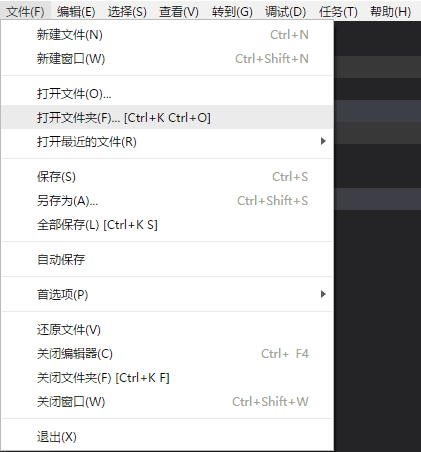
(2)必须插件安装
打开资源管理器(Ctrl+Shift+E),然后打开Progrom.cs文件
VS Code检测到缺少两个插件
OmniSharp,.NET Core Debugger 会自动下载安装
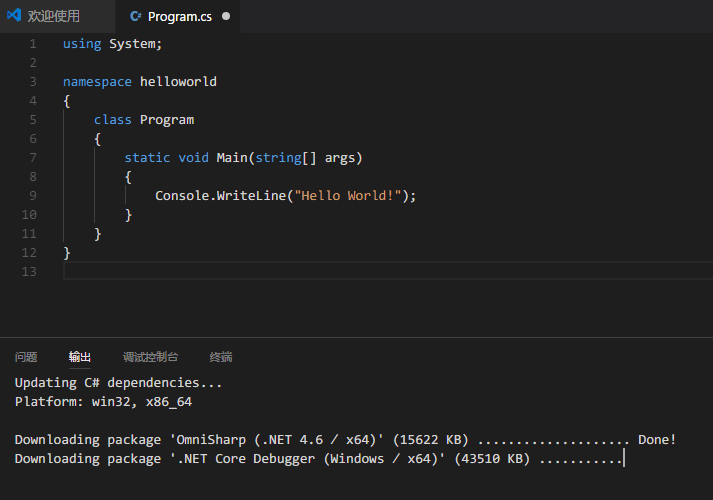
安装完成后的完整输出:
Updating C# dependencies...
Platform: win32, x86_64
Downloading package 'OmniSharp (.NET 4.6 / x64)' (15622 KB) .................... Done!
Downloading package '.NET Core Debugger (Windows / x64)' (43510 KB) .................... Done!
Installing package 'OmniSharp (.NET 4.6 / x64)'
Installing package '.NET Core Debugger (Windows / x64)'
Finished
(3)添加编译&调试配置
插件安装完毕之后,VS Code会提示缺少必要的编译&调试配置,是否添加,选择Yes即可

(4)启动调试
快捷键F5直接启动调试即可
通过调试面板(Ctrl+Shift+D)图形化操作也可
调试输出结果:
-------------------------------------------------------------------
You may only use the Microsoft .NET Core Debugger (vsdbg) with
Visual Studio Code, Visual Studio or Visual Studio for Mac software
to help you develop and test your applications.
-------------------------------------------------------------------
Loaded 'C:\Program Files\dotnet\shared\Microsoft.NETCore.App\2.0.0-preview2-25407-01\System.Private.CoreLib.dll'. Skipped loading symbols. Module is optimized and the debugger option 'Just My Code' is enabled.
Loaded 'd:\Projects\helloworld\bin\Debug\netcoreapp2.0\helloworld.dll'. Symbols loaded.
Loaded 'C:\Program Files\dotnet\shared\Microsoft.NETCore.App\2.0.0-preview2-25407-01\System.Runtime.dll'. Skipped loading symbols. Module is optimized and the debugger option 'Just My Code' is enabled.
Loaded 'C:\Program Files\dotnet\shared\Microsoft.NETCore.App\2.0.0-preview2-25407-01\System.Console.dll'. Skipped loading symbols. Module is optimized and the debugger option 'Just My Code' is enabled.
Loaded 'C:\Program Files\dotnet\shared\Microsoft.NETCore.App\2.0.0-preview2-25407-01\System.Threading.dll'. Skipped loading symbols. Module is optimized and the debugger option 'Just My Code' is enabled.
Loaded 'C:\Program Files\dotnet\shared\Microsoft.NETCore.App\2.0.0-preview2-25407-01\System.Runtime.Extensions.dll'. Skipped loading symbols. Module is optimized and the debugger option 'Just My Code' is enabled.
Hello World!
The program '[4180] helloworld.dll' has exited with code 0 (0x0).
备注
毕竟是微软的工具+微软的SDK,结合起来是蛮方便的
比起 .NET Core 1.0 刚出来的时候(毕竟当时VS Code也简陋),少了很多步骤。是真的爽。
.NET Core 搞起来~
- 系列名称:.NET Core 快速入门教程
- 上一篇:.NET Core快速入门教程 3、我的第一个.NET Core App (CentOS篇)
- 下一篇:.NET Core快速入门教程 5、使用VS Code进行C#代码调试的技巧
- 本篇首次发布:2017-07-16
- 本篇原文链接:https://ken.io/note/dotnet-core-qucikstart-debug-vscode
本文由 ken.io 创作,采用CC BY 3.0 CN协议 进行许可。 可自由转载、引用、甚至修改,但需署名作者且注明出处。


 浙公网安备 33010602011771号
浙公网安备 33010602011771号